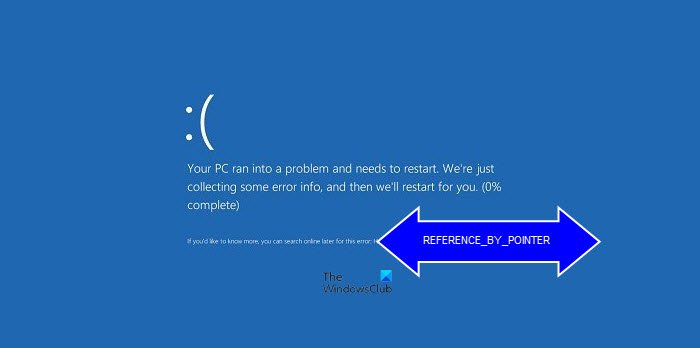Tässä viestissä keskustelemme mahdollisista ratkaisuista Reference By Pointer BSOD: n korjaamiseksi Windows 11/10: ssa. Kun järjestelmä saavuttaa tilan, jossa se ei voi toimia turvallisesti, Windows näyttää BSOD-virheen ja käynnistää tietokoneen uudelleen vahingoittumisen estämiseksi.
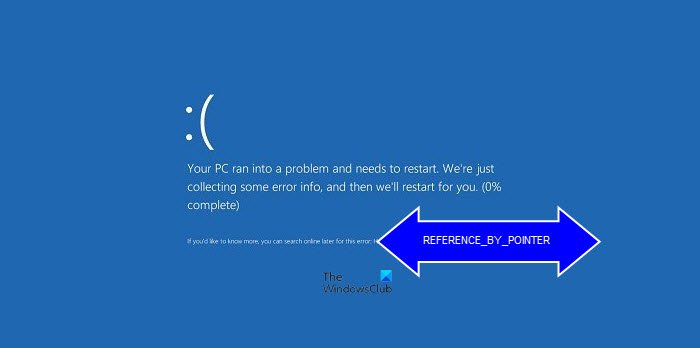
REFERENCE_BY_POINTER-virheenkorjauksen arvo on 0x00000018. Tämä osoittaa, että objektin viitemäärä on laiton tämänhetkisessä tilassa.
Mikä aiheuttaa osoittimen BSOD: n viittauksen?
Osoittimen BSOD: n viite virhe johtuu pääasiassa huonosti koodatusta ohjaimesta-mutta se voi johtua yhdestä tai useammasta seuraavista syistä:
vanhentuneet tai vioittuneet ohjaimet tai järjestelmätiedostot kovalevy ja muut laitteisto-ongelmat ongelmallinen kolmannen osapuolen ohjelmisto.
Korjaa Pointer BSOD: n viittaus Windows 11/10-käyttöjärjestelmässä
Seuraavat ratkaisut voivat auttaa sinua korjaamaan Pointer Blue Screen-viittauksen Windows 11/10:
Tarkista järjestelmän RAM-muisti. Vianmääritys on Clean Boot-tila ja poista ongelmallinen ohjelmisto. Asenna näytönohjaimen ohjain uudelleen. Suorita Driver Verifier Manager-työkalu.
1] Tarkista järjestelmän RAM-muisti
Yksi syistä Osoittimen BSOD-virhe on viallinen tai vioittunut muisti. Jos siis havaitset tämän virheen järjestelmässäsi, sinun on suoritettava muistitarkistus. Windows 10: ssä on sisäänrakennettu muistidiagnostiikkatyökalu , jonka avulla voit tarkistaa tietokoneesi muistihäiriöiden varalta.
2] Tarkista kiintolevyltä virheet
Olemme selittäneet aiemmin tässä artikkelissa, että laitteisto-ongelmat ovat myös yksi syy BSOD-virheeseen. Jos siis löydät järjestelmän RAM-muistin terveenä muistidiagnostiikkatyökalun suorittamisen jälkeen, seuraava askel on tarkistaa kiintolevyltä virheet CHKDSK-komennon suorittaminen . CHKDSK tarkistaa kiintolevyn virheiden varalta ja korjaa suurimman osan niistä.
3] Vianmääritys Clean Boot-tilassa ja ongelmallisen ohjelmiston asennuksen poistaminen
Joskus jotkin sovellukset tai ohjelmistot aiheuttavat myös BSOD: n virheitä. Jos RAM-muistisi ja kiintolevysi ovat terveessä tilassa, järjestelmässä saattaa olla jokin ohjelma, joka aiheuttaa virheen. Clean Boot auttaa sinua tunnistamaan viallisen ohjelman (jos sellainen on). Jos löydät ohjelmiston ongelman syylliseksi, harkitse sen poistamista. Käynnistä tietokone ensin normaalitilassa ja poista sitten ohjauspaneeli käynnistämällä se.
Joidenkin käyttäjien palautteen mukaan seuraavat kolmannen osapuolen sovellukset aiheuttivat Pointer BSOD: n viitteen järjestelmä. He korjasivat virheen poistamalla nämä sovellukset. Jos olet asentanut jonkin näistä sovelluksista, voit poistaa niiden asennuksen ja tarkistaa, jatkuuko virhe vai ei.
TrueCrypt.VeraCrypt.Daemon Tools.Any Video Converter.nProtect GameGuard.
Jos tarvitset jotain näistä kolmannesta-juhlasovellukset tai-pelit, voit asentaa sen uudelleen ja tarkistaa, aiheuttaako se virheen. Jos virhe toistuu, olisi parempi poistaa se ja etsiä sen vaihtoehto.
4] Asenna näytönohjaimen ohjain uudelleen
Useimpien käyttäjien kommentit osoittavat, että tai vanhentuneet näytönohjaimen ajurit aiheuttavat myös tämän BSOD-virheen. Asenna siis grafiikkaohjain uudelleen ja tarkista, auttaako se.
Alla on kuvattu näiden ohjainten uudelleenasennusmenettely:
Käynnistä Laitehallinta . Kaksoisnapsauta Näytä sovittimet -solmu laajentaaksesi sitä. Napsauta näytönohjaimen ohjainta hiiren kakkospainikkeella ja valitse Poista laite -vaihtoehto. Poista ohjaimen asennus noudattamalla näytön ohjeita. valmistuu, käynnistä tietokone uudelleen.
Käynnistyksen jälkeen Windows asentaa puuttuvan ohjaimen uusimman version automaattisesti.
5] Suorita Driver Verifier Manager-työkalu
Windows 10: n mukana tulee sisäänrakennettu Driver Verifier Manager-työkalu , joka auttaa käyttäjiä tunnistamaan ongelmalliset ohjaimet järjestelmässään. Voit suorittaa tämän työkalun tarkistaaksesi, onko sinulla vioittuneita ohjaimia, jotka aiheuttavat virheen. Suosittelemme, että luot järjestelmän palautuspisteen ennen tämän työkalun suorittamista.
Driver Manager Verifier-työkalu vie jonkin aikaa vianetsinnän suorittamiseen. Kun vianmääritysprosessi on valmis, harkitse viallisten tai vanhentuneiden ohjainten palauttamista, päivittämistä tai uudelleenasentamista.
Edistyneempään vianetsintään IT-järjestelmänvalvojat voivat käyttää virheenkorjausta WinDbg tai kaatumistoimintojen analysointiohjelmisto tämän ongelman analysoimiseksi.
Toivottavasti tämä auttaa.
Miten korjaan satunnaisen BSOD: n?
BSOD virhe on asia, jota Windows-käyttäjät eivät koskaan halua nähdä järjestelmässään. Vaikka BSOD-virheisiin on monia syitä, viallisia laitteistoja, kolmannen osapuolen ohjelmistoja ja vioittuneita ohjaimia pidetään yleisimpinä syinä. Kun järjestelmässäsi ilmenee pysäytysvirhe, sinun on ensin suoritettava Sinisen näytön vianmääritys .
Jos vianmääritys ei korjaa ongelmaa, voit kokeilla muita korjauksia BSOD-virheen poistamiseksi tietokoneeltasi.
Onko Blue Screen of Death huono?
Sinulla saattaa olla tämä kysymys mielessäsi. Sininen kuvaruutu tai pysäytysvirhe ilmenee, kun Windows havaitsee jotain, joka voi vahingoittaa tietokonettasi, esimerkiksi viallinen RAM, viallinen kiintolevy tai muu laitteisto-ongelma. Siksi BSOD on Windows-käyttöjärjestelmän yritys suojata laitetta vaurioilta.
Tutkimalla BSOD-virheen syytä voit ryhtyä toimiin järjestelmän suojaamiseksi lisävaurioilta. Siksi riippuu sinusta, miten pidät kuoleman sinisen näytön virheenä.
Siinä se.